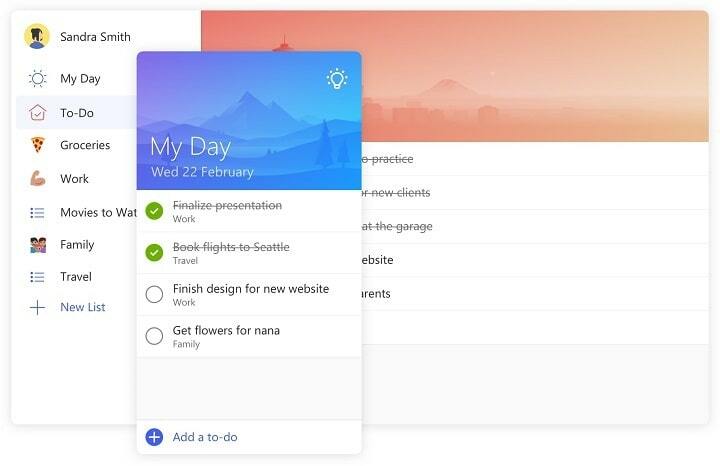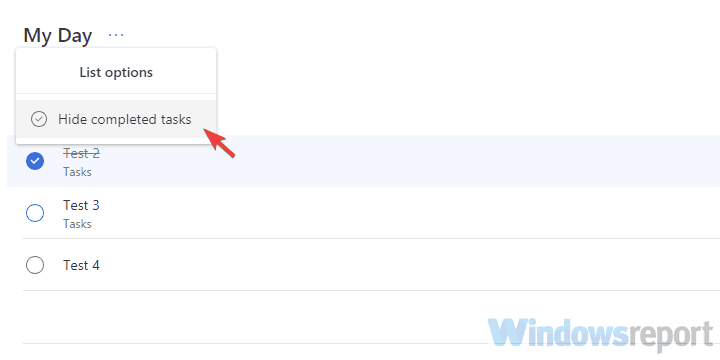Tento softvér udrží vaše ovládače v činnosti a zaistí tak bezpečnosť pred bežnými chybami počítača a zlyhaním hardvéru. Skontrolujte všetky svoje ovládače teraz v 3 jednoduchých krokoch:
- Stiahnite si DriverFix (overený súbor na stiahnutie).
- Kliknite Spustite skenovanie nájsť všetky problematické ovládače.
- Kliknite Aktualizácia ovládačov získať nové verzie a vyhnúť sa poruchám systému.
- DriverFix bol stiahnutý používateľom 0 čitateľov tento mesiac.
Spoločnosť Microsoft nedávno predstavila nového správcu zoznamov úloh, Microsoft To-Do. Aj keď je k dispozícii na iných platformách, hlavným cieľom tohto nástroja je poskytnúť natívneho správcu úloh pre používateľov systému Windows 10. Zdá sa však, že používatelia nie sú s novým riešením až tak spokojní, pretože by radšej volili populárnejšie možnosti, ako napríklad Evernote z Wunderlistu.
Keďže program Microsoft To-Do bol pôvodne k dispozícii v beta verzii, vyskúšalo ho veľa ľudí, ktorí nevedeli, čo vlastne ponúka. Z tohto dôvodu existuje veľa používateľov, ktorí chcú tento nástroj zakázať alebo odstrániť a pokračovať v používaní svojho predchádzajúceho správcu zoznamov úloh. Ale opustiť program Microsoft To-Do nie je také jednoduché, ako by si niekto myslel.
V tomto článku vám preto ukážeme, ako deaktivovať program Microsoft To-Do, ak ním tento nástroj nie je nadšený.
Ako zakázať správcu úloh Microsoft To-Do
Prvým krokom je samozrejme odstránenie aplikácie Microsoft To-Do z počítača. Nepotrebujete na to žiadne špeciálne pokyny, jednoducho otvorte ponuku Štart, vyhľadajte program Microsoft To-Do, kliknite naň pravým tlačidlom myši a vyberte príkaz odinštalovať.
Tiež by ste však chceli deaktivovať účet Microsoft To-Do, ktorý je trochu komplikovaný.
Účet Microsoft To-Do nemôžete v skutočnosti natrvalo odstrániť, ale môžete ho deaktivovať. To môže byť skutočne dobré, pretože k produktu sa môžete kedykoľvek vrátiť, v prípade, že si to rozmyslíte alebo v prípade, že ho spoločnosť Microsoft vylepšuje vďaka ďalším aktualizáciám.
Tu je presne to, čo musíte urobiť, aby ste deaktivovali účet Microsoft To-Do:
- Prejdite na svoj účet Microsoft, ku ktorému máte prístup z tohto účtu odkaz
- V zozname účtov vyhľadajte program Microsoft To-Do, kliknite naň a vyberte Upraviť
- Teraz stačí kliknúť na Odstráňte tieto povoleniaa svoj účet Microsoft To-Do umlčíte
Samozrejme, v prípade, že sa chcete vrátiť k používaniu služieb Microsoft To-Do, môžete vždy postupovať podľa pokynov vyššie a získať znova povolenia pre svoj účet Microsoft To-Do.
Čo si myslíte o Microsoft To-Do? Budete niekedy uvažovať o návrate k nej? Dajte nám vedieť v komentároch nižšie.
SÚVISIACE PRÍBEHY, KTORÉ TREBA KONTROLA:
- Ako spustiť aplikácie pre Windows na Chromebooku
- Instagram pre Windows 10 teraz podporuje zmiznutie fotografií a videí
- Project NEON pridáva nové animácie do používateľského rozhrania systému Windows 10 Redstone 3